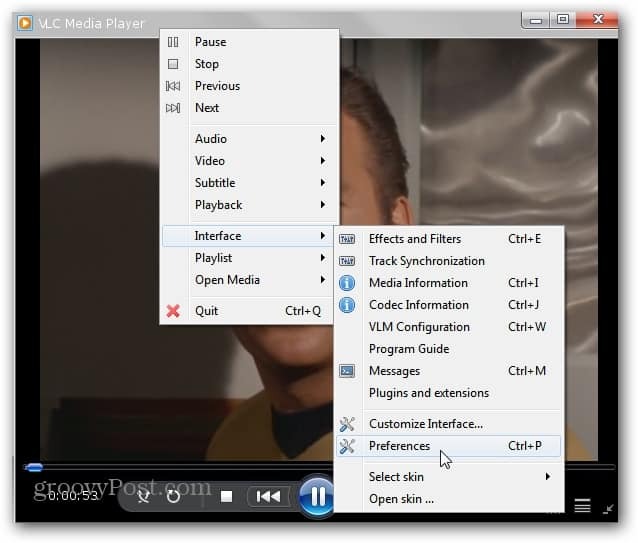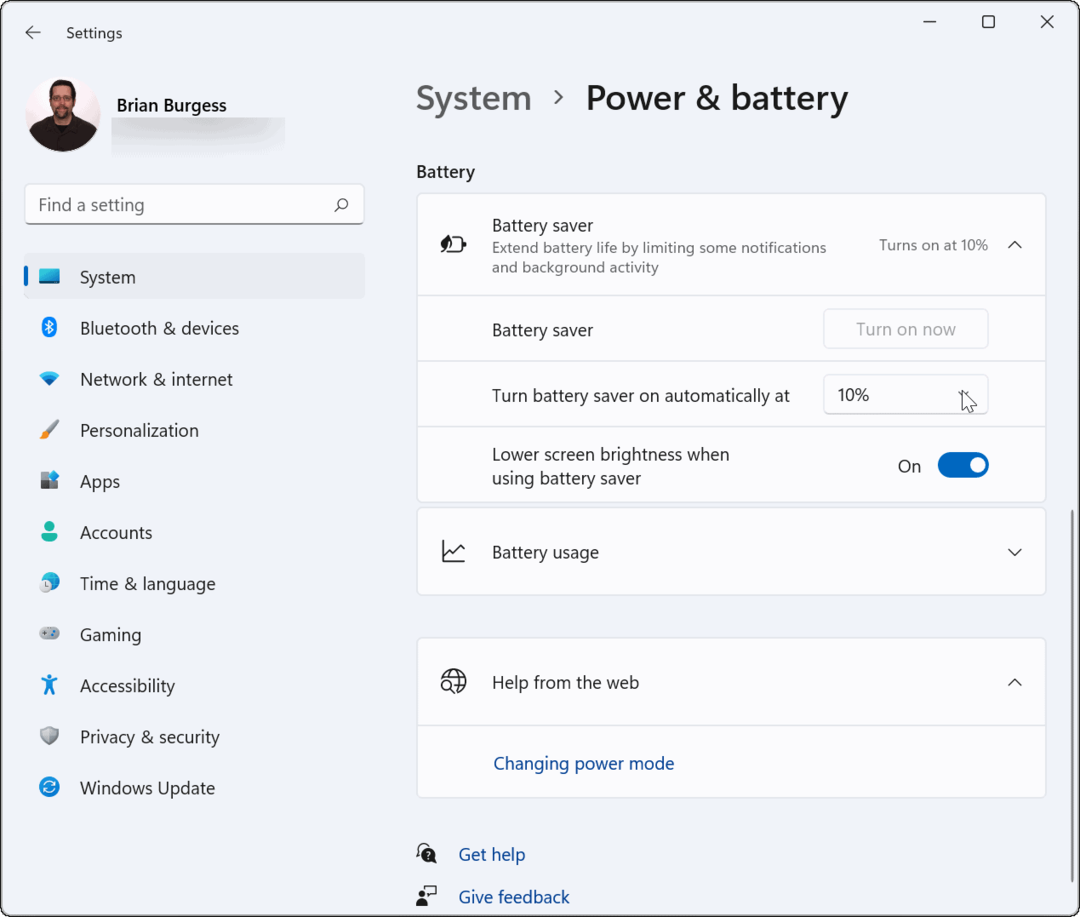Cómo instalar skins personalizados en VLC Player
Entretenimiento En El Hogar Vlc Vídeo / / March 18, 2020
Si desea personalizar la apariencia de VLC Player, puede instalar máscaras personalizadas para cambiar su aspecto. Hay cientos de máscaras gratuitas disponibles en la biblioteca de máscaras de VLC, y aquí se explica cómo aplicarlas.
Nuestro reproductor multimedia favorito es VLC, ya que reproduce prácticamente cualquier formato de archivo multimedia que le arroje, y se ejecuta en Windows, Mac y Linux. Si desea darle una nueva apariencia, hay cientos de máscaras personalizadas gratuitas para ello.
Primero, abra Jugador VLC y asegúrate de estar usando la última versión. Ir Ayuda >> Buscar actualizaciones e instale cualquier actualización disponible.
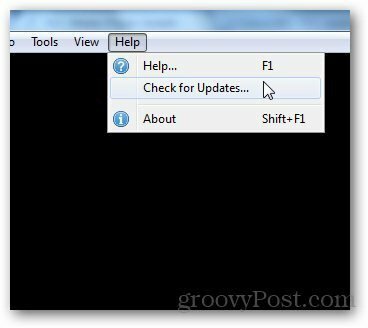
Ahora ve al VLC skin library y navega por su enorme colección. Hay una piel para cada gusto y estilo, desde hacer que VLC se vea como reproductor de medios de Windows a una PSP. Haga clic en la miniatura de una máscara para obtener una vista más amplia.
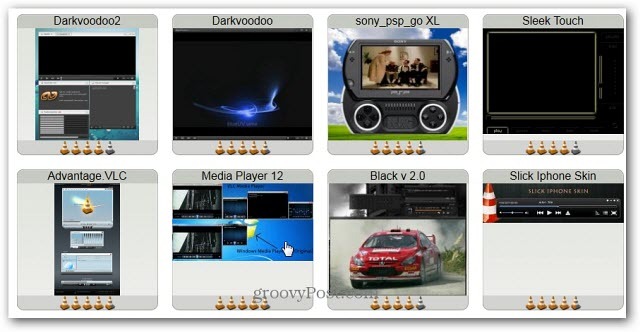
Abra la máscara que desee y haga clic en el enlace Descargar y guárdela en una ubicación conveniente.
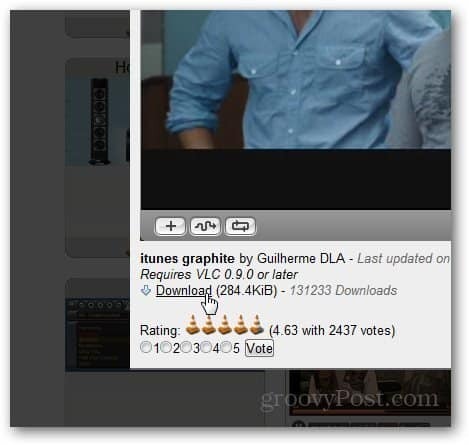
Cambiar de nuevo a Jugador VLC E ir a Herramientas >> Preferencias.
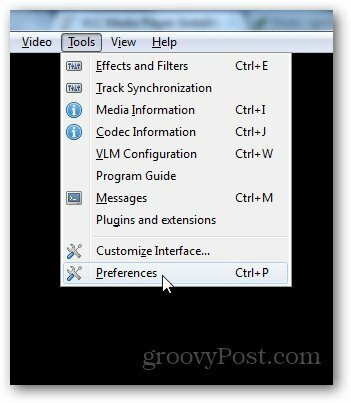
Haga clic en el icono de la Interfaz a la derecha en Preferencias. En la sección Look and Feel, marque la opción Usar máscara personalizada y explore la ubicación de la máscara que acaba de descargar.
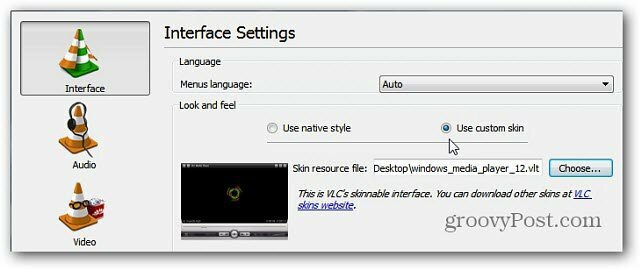
Haga clic en Guardar y reinicie VLC Player para ver la nueva máscara. Aquí hay un ejemplo de un estilo de Windows Media Player.
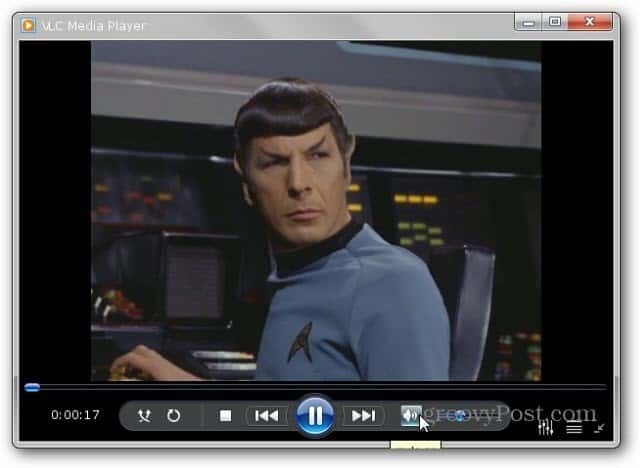
Recuerde que cuando cambie la máscara, cada uno colocará controles a los que está acostumbrado en diferentes ubicaciones.
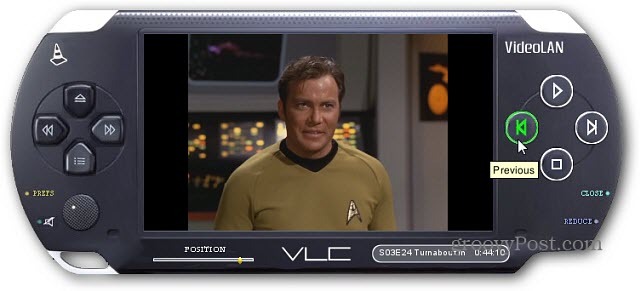
Si desea volver al aspecto original, en la mayoría de los casos puede hacer clic derecho en la máscara y seleccionar Interfaz >> Preferencias. Luego seleccione Estilo nativo en Aspecto y sensación.